iphone怎么连接耳机 苹果手机连接无线耳机的步骤
发布时间:2024-01-01 15:19:19 浏览数:
现随着科技的进步和人们对便利性的追求,无线耳机成为了一种时尚的趋势,而对于拥有苹果手机的用户来说,连接无线耳机已经变得异常简单。苹果公司在其最新款iPhone手机中,加入了一种便捷的连接方式,使得用户能够轻松地享受到无线音乐的乐趣。下面将为大家介绍一下iPhone手机连接无线耳机的步骤。无论是在家中、办公室还是户外,只需按照以下简单的步骤,你就能够畅享悦耳的音乐,感受到无线科技的魅力。
操作方法:
1.打开手机,找到“设置”图标,如图所示。
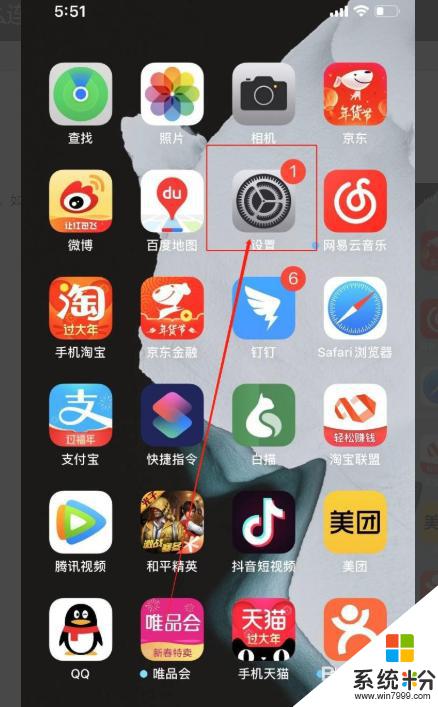
2.打开手机的设置后,找到“蓝牙”选项。点击进入。如图所示。
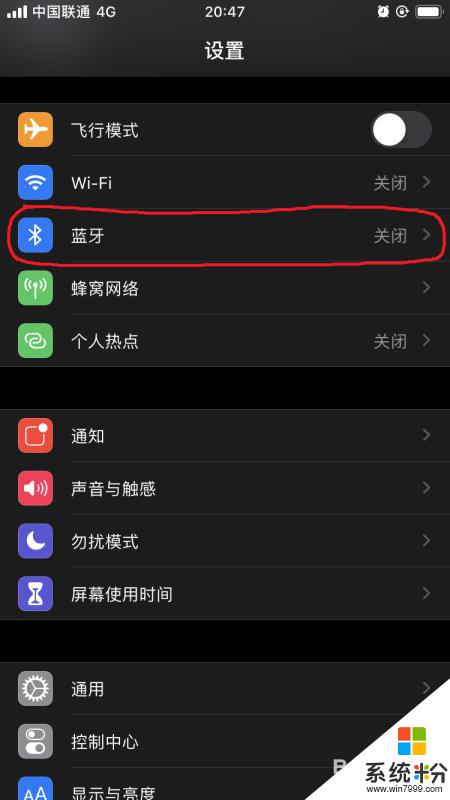
3.在最上方找到蓝牙,点击右侧的按钮。打开蓝牙。
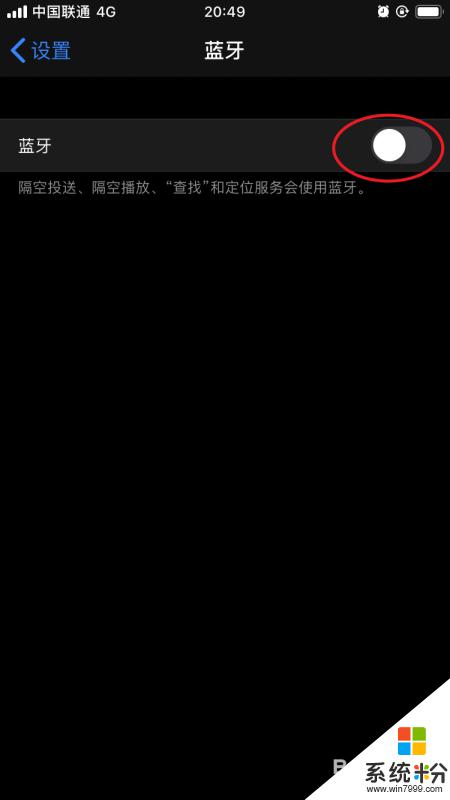
4.在其他设备中找到想要连接的无线耳机,点击进行连接。
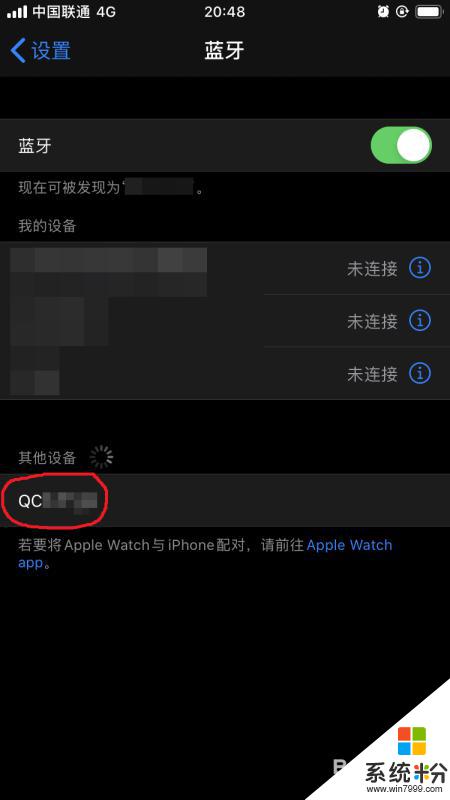
5.如图,无线耳机已经连接完成。
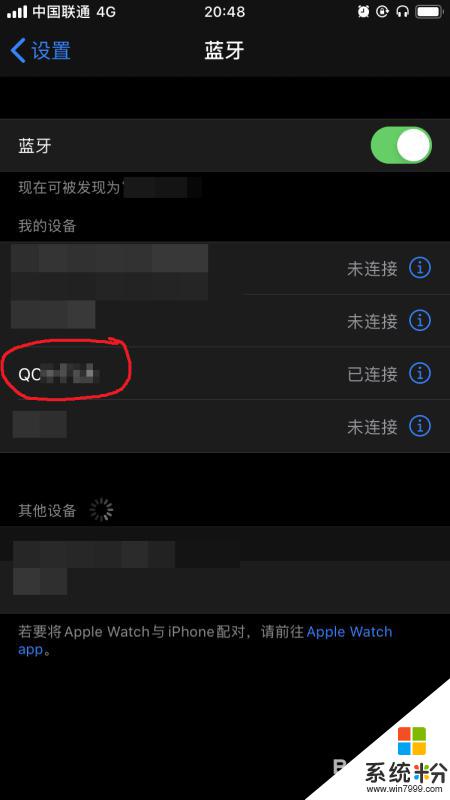
以上就是连接 iPhone 耳机的所有步骤,如果需要的用户可以按照这些步骤进行操作,希望对大家有所帮助。